ขั้นตอนการคืนค่าระบบใน Windows 11

หากคุณกำลังประสบปัญหาหรือวัฒนธรรม การคืนค่าระบบใน Windows 11 จะช่วยให้คุณสามารถย้อนกลับอุปกรณ์ของคุณไปยังเวอร์ชันก่อนหน้าได้.
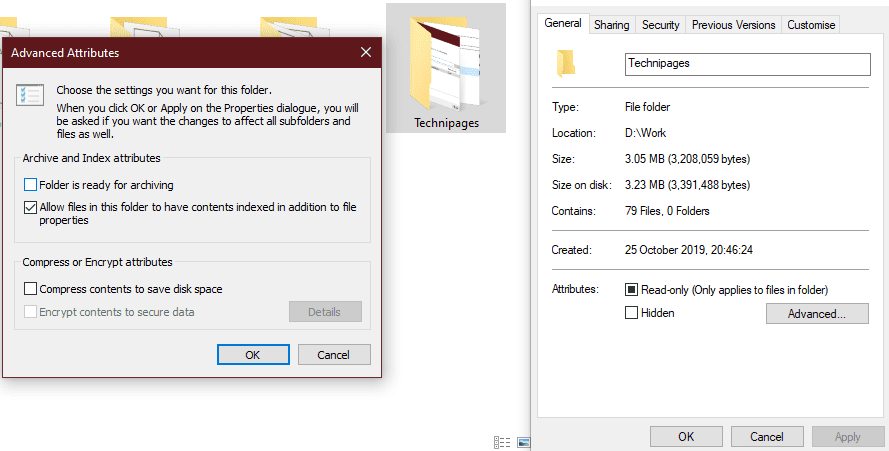
การปกป้องข้อมูลของคุณโดยการจัดเก็บไว้ในคอมพิวเตอร์ที่มีการป้องกันด้วยรหัสผ่านนั้นดี – การปกป้องไฟล์สำคัญด้วยตัวมันเองจะดีกว่า! คุณสามารถปกป้องเอกสารสำคัญ ๆ ผ่านรหัสผ่านได้หากต้องการ – วิธีการนั้นขึ้นอยู่กับรุ่นของ Windows ที่คุณใช้งานอยู่
สามารถทำได้โดยตรงใน Windows หากคุณมีรุ่น Pro หรือ Enterprise หากคุณมีรุ่น Home คุณจะต้องใช้ซอฟต์แวร์ภายนอกเพื่อปกป้องเนื้อหาของคุณด้วยรหัสผ่าน
เคล็ดลับ: หากต้องการตรวจสอบว่าคุณมี Windows เวอร์ชันใด ให้กดแป้น Windows และ R บนแป้นพิมพ์ จากนั้นพิมพ์ 'winver' แล้วกด Enter หน้าต่างใหม่จะเปิดขึ้น และในย่อหน้านั้น คุณจะเห็นว่าคุณกำลังเรียกใช้ Home หรือเวอร์ชันอื่น
ในโปร:
ในการป้องกันโฟลเดอร์หรือเอกสารด้วยรหัสผ่าน ให้เปิด File Explorer แล้วไปที่ที่นั่น เมื่อคุณพบแล้ว ให้คลิกขวาที่มันแล้วเลือกคุณสมบัติ หน้าต่างใหม่จะเปิดขึ้น โดยที่บริเวณด้านล่าง คุณจะเห็นปุ่มที่มีข้อความว่าขั้นสูง
เคล็ดลับ: โปรดทราบว่าไฟล์ที่มีการป้องกันด้วยรหัสผ่านของคุณไม่สามารถแชร์กับคนอื่นได้ ไฟล์เหล่านั้นจะถูกเข้ารหัสเพื่อให้มีเพียงคุณเท่านั้นที่สามารถใช้งานได้
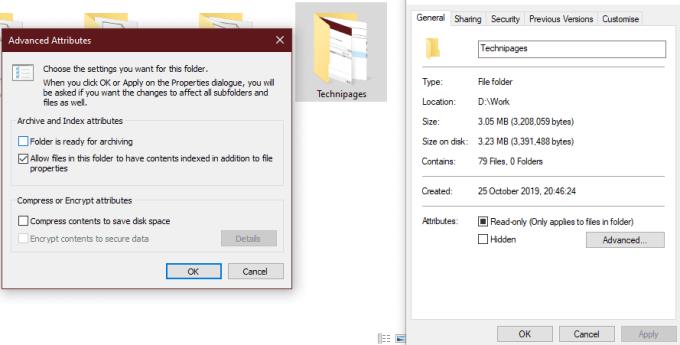
คุณสมบัติและคุณสมบัติขั้นสูง windows
คลิกที่ปุ่มขั้นสูงเพื่อดูตัวเลือกเพิ่มเติม - ที่ด้านล่างมีข้อความหนึ่งระบุว่า 'เข้ารหัสเนื้อหาเพื่อรักษาความปลอดภัยข้อมูล' ทำเครื่องหมายที่ช่องและกด Apply
เคล็ดลับ: หากคุณกำลังใช้ Windows 10 Home กล่องนี้จะเป็นสีเทาและจะไม่ทำงาน
Windows จะเริ่มเข้ารหัสไฟล์ของคุณทันที หากคุณใช้คุณสมบัตินี้เป็นครั้งแรก Windows จะขอให้คุณสำรองคีย์การเข้ารหัสของคุณไว้ที่ใดที่หนึ่ง นี่เป็นข้อมูลที่สำคัญมากที่คุณควรติดตามให้ดี – หากคุณสูญเสียการเข้าถึงไฟล์ของคุณ นี่เป็นวิธีเดียวที่จะกู้คืนได้!
กุญแจสำคัญคือรหัสผ่านของคุณ และเชื่อมโยงกับบัญชี Windows ของคุณ หากมีใครพยายามเข้าถึงไฟล์ด้วยบัญชีอื่น หรือแม้แต่ใช้ไดรฟ์จริงของคุณ พวกเขาจะเห็นข้อความที่ไม่มีความหมาย
ในบ้าน:
ใน Windows Home คุณต้องใช้ซอฟต์แวร์ภายนอกเพื่อป้องกันไฟล์และโฟลเดอร์ของคุณด้วยรหัสผ่าน
มีโปรแกรมมากมายที่สามารถบรรลุวัตถุประสงค์นี้ (หรืออย่างน้อยก็สัญญาว่าจะทำให้สำเร็จ) เราขอแนะนำLocK-A-FoLdeRซึ่งเป็นโปรแกรมที่ง่ายมากที่ให้การล็อกรหัสผ่านที่ง่ายดายและง่ายดาย
คุณสามารถดาวน์โหลดได้อย่างปลอดภัยจากลิงค์ด้านบน เพียงดาวน์โหลดตัวติดตั้งและเรียกใช้ คุณจะต้องยอมรับข้อตกลงใบอนุญาตและดำเนินการตามขั้นตอนในการติดตั้งวิซาร์ด ไม่ต้องกังวล - ใช้เวลาไม่นาน!
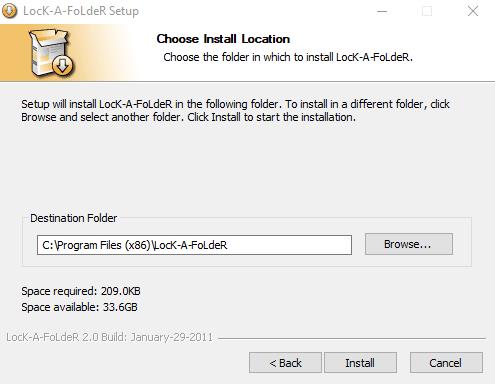
ตัวติดตั้ง
เมื่อเสร็จแล้ว ให้เรียกใช้โปรแกรม และคุณจะได้รับแจ้งให้ตั้งรหัสผ่านหลัก นี่คือรหัสผ่านที่คุณต้องใช้เพื่อเข้าถึงไฟล์และโฟลเดอร์ในภายหลัง ตรวจสอบให้แน่ใจว่าเป็นสิ่งที่ปลอดภัย แต่จำง่าย หากคุณทำหาย คุณจะเดือดร้อน!
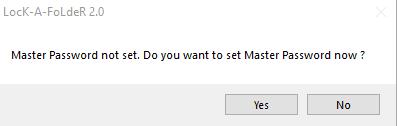
ตั้งรหัสผ่าน
ด้วยการตั้งรหัสผ่าน คุณจะสามารถเข้าถึงชุดตัวเลือกทั้งหมดได้
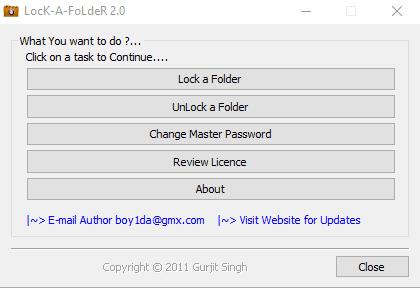
ตัวเลือกโปรแกรม
คุณสามารถล็อกโฟลเดอร์ ปลดล็อก และเปลี่ยนรหัสผ่านได้ แค่นั้นแหละ – โปรแกรมไม่มีองค์ประกอบที่ปรับแต่งได้ ทำให้เหมาะสำหรับผู้เริ่มต้นและผู้ที่ต้องการประสบการณ์ที่เรียบง่ายและคล่องตัว
หากคุณกำลังประสบปัญหาหรือวัฒนธรรม การคืนค่าระบบใน Windows 11 จะช่วยให้คุณสามารถย้อนกลับอุปกรณ์ของคุณไปยังเวอร์ชันก่อนหน้าได้.
หากคุณกำลังมองหาทางเลือกที่ดีที่สุดสำหรับ Microsoft Office นี่คือ 6 โซลูชั่นที่ยอดเยี่ยมในการเริ่มต้น.
บทช่วยสอนนี้จะแสดงให้คุณเห็นว่าคุณสามารถสร้างไอคอนทางลัดบนเดสก์ท็อปWindows ที่เปิด Command Prompt ไปยังตำแหน่งโฟลเดอร์เฉพาะได้อย่างไร
กำลังหาวิธีตั้งวิดีโอเป็นเซิร์ฟเวอร์หน้าจอใน Windows 11 อยู่ใช่ไหม? เราเปิดเผยวิธีการใช้ซอฟต์แวร์ฟรีที่เหมาะสำหรับหลายรูปแบบวิดีโอไฟล์.
คุณรู้สึกรำคาญกับฟีเจอร์ Narrator ใน Windows 11 หรือไม่? เรียนรู้วิธีปิดเสียง Narrator ได้ง่ายๆ ในหลายวิธี
วิธีการเปิดหรือปิดระบบการเข้ารหัสไฟล์ใน Microsoft Windows ค้นพบวิธีการที่แตกต่างกันสำหรับ Windows 11.
ถ้าคีย์บอร์ดของคุณมีการเพิ่มช่องว่างสองครั้ง ให้รีสตาร์ทคอมพิวเตอร์และทำความสะอาดคีย์บอร์ด จากนั้นตรวจสอบการตั้งค่าคีย์บอร์ดของคุณ.
เราจะแสดงวิธีการแก้ไขข้อผิดพลาด Windows ไม่สามารถเข้าสู่ระบบได้เนื่องจากโปรไฟล์ของคุณไม่สามารถโหลดได้เมื่อเชื่อมต่อกับคอมพิวเตอร์ผ่าน Remote Desktop.
เกิดอะไรขึ้นและพินของคุณไม่สามารถใช้งานได้ใน Windows? อย่าตื่นตระหนก! มีสองวิธีที่มีประสิทธิภาพในการแก้ปัญหานี้และคืนการเข้าถึงพินของคุณ.
คุณจะทำอย่างไรเมื่อเวลาในคอมพิวเตอร์ Windows 11 ไม่แสดงเวลาอย่างที่ควรจะเป็น? ลองใช้วิธีแก้ปัญหาเหล่านี้ดูสิ






